Google baru-baru ini mengumumkan YouTube Go, sebuah aplikasi yang memungkinkan Anda dengan mudah menyimpan video favorit Anda untuk ditonton secara offline. Seperti yang sering terjadi ketika sesuatu yang berhubungan dengan seluler diumumkan oleh Google, tanggal rilis yang sebenarnya tetap menjadi misteri, dan karena aplikasi ini hanya tersedia untuk penguji di India.
Anda masih bisa mendapatkannya, tetapi pada saat penulisan, saya tidak dapat menyimpan video apa pun menggunakan aplikasi, mungkin karena sebagian besar pembuat konten belum memiliki opsi untuk mengizinkan video mereka menjadi diunduh.
Jadi untuk amannya, saya juga akan memberi Anda metode lain yang dapat Anda gunakan untuk menonton YouTube secara offline.
Unduh YouTube Go APK
Anda tidak perlu menjadi peretas yang mencolok dan berakar untuk mengetahui bahwa Play Store bukan satu-satunya tempat Anda dapat mengunduh aplikasi. Ada banyak situs tempat Anda dapat mengunduh APK (paket penginstal aplikasi) secara legal, yang terbaik – menurut saya – adalah APK Cermin.
Kamu bisa unduh APK untuk YouTube Go dari APK Mirror langsung ke ponsel Anda. Gulir ke bawah halaman sampai Anda melihat tombol "UNDUH APK". (Anda harus mengaktifkan unduhan dari "Sumber Tidak Dikenal" di perangkat Anda. Untuk melakukan ini, buka "Pengaturan -> Keamanan" lalu aktifkan "Sumber tidak dikenal.")
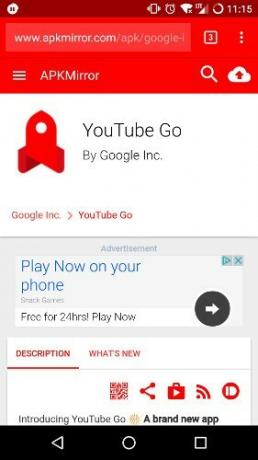
Abaikan peringatan unduhan, unduh APK, lalu buka/instal saat diminta.
Selamat, Anda sekarang menjadi (semacam) penguji beta tidak resmi!
Buka YouTube Go, dan Anda akan disajikan antarmuka sederhana dengan "HOME" dan "SAVED" di bagian atas. Di bawah tab Beranda, Anda akan menemukan video yang disarankan untuk diunduh berdasarkan kebiasaan menonton YouTube Anda. Anda juga dapat mencari video yang ingin Anda unduh menggunakan kaca pembesar di kanan atas.
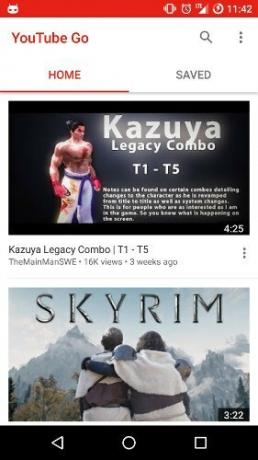
Setelah Anda menemukan video yang Anda inginkan, ketuk gambar mini, pilih apakah Anda ingin mengunduhnya dalam kualitas dasar atau standar, lalu ketuk "Menyimpan." (Ini mungkin berwarna abu-abu untuk saat ini karena seperti yang saya sebutkan sebelumnya, opsi YouTube Go belum tersedia untuk konten pencipta.)
Untuk menghapus video agar tidak muncul di tab "Beranda", ketuk ikon menu tiga titik di bawah video, lalu ketuk "Hapus videonya." Ini juga akan membantu YouTube mempelajari kebiasaan menonton Anda dan tidak menampilkan video serupa di masa depan. (Klik di sini untuk panduan saya tentang pelatihan YouTube tentang kebiasaan menonton Anda.)

Cara Lain Menonton YouTube Offline
Jika YouTube Go belum berfungsi untuk Anda, maka ada metode lain untuk melakukannya.
Salah satunya adalah TubeMate, aplikasi yang tidak akan Anda temukan di Play Store tetapi Anda bisa unduh dari Download.com selama Anda mengaktifkan "Sumber tidak dikenal" di perangkat Anda.
Setelah TubeMate diunduh, buka dan telusuri video yang ingin Anda unduh, lalu ketuk panah hijau di bagian atas layar.
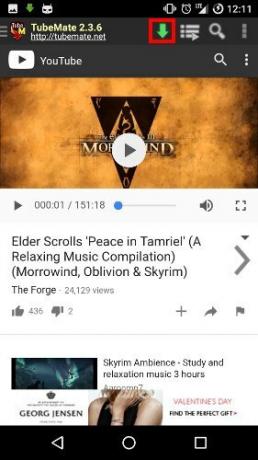
Anda akan melihat banyak pilihan unduhan yang berbeda di sini. Pilih yang Anda inginkan dan klik Unduh. Anda sekarang mungkin melihat permintaan untuk mengunduh sesuatu yang disebut "MP3 Video Converter." Sementara permintaan untuk mengunduh aplikasi dari dalam aplikasi mungkin tampak mencurigakan, ini adalah aplikasi yang sangat bagus, populer, dan sangat berguna yang Anda butuhkan untuk menyelesaikan proses. Unduh Pengonversi Video MP3, lalu kembali ke TubeMate dan ikuti langkah-langkah untuk mengunduh video Anda lagi. (Anda dapat mengubah lokasi pengunduhan video di bawah "Preferensi.")
Kesimpulan
Jelas, semakin sedikit aplikasi yang diperlukan untuk menonton video YouTube secara offline, semakin baik, jadi daripada menggunakan TubeMate, Anda dapat hanya ingin menunggu hingga YouTube Go sepenuhnya aktif dan berjalan sebelum menarik semua yang ditawarkan YouTube ke Anda perangkat. Jika Anda tidak bisa menunggu lebih lama lagi, TubeMate – seperti pasangan sejati – ada untuk Anda jika Anda membutuhkannya.
Pengungkapan Afiliasi: Make Tech Easier dapat memperoleh komisi untuk produk yang dibeli melalui tautan kami, yang mendukung pekerjaan yang kami lakukan untuk pembaca kami.


